Rumus menjadi nilai tambah bagi aplikasi Ms. Excel dibandingkan aplikasi Ms. Office yang lainnya. Dengan menggunakan formula atau rumus Ms. Excel, kalian bisa mempermudah atau mempercepat pekerjaan yang bersifat data.
Di dalam Ms. Excel ada banyak rumus dengan kegunaan yang berbeda-beda pula. Namun, dari sekian banyak rumus Ms. Excel hanya ada beberapa saja yang sering digunakan.
Kali ini Web Matematika Akuntansi akan berbagi ilmu tentang 9 rumus atau fungsi dasar Ms. Excel yang paling sering digunakan.
Fungsi Dasar Ms. Excel adalah suatu rumus yang menjadi dasar dan sering digunakan dalam pekerjaan pendataan sehari-hari, misalkan seorang guru yang sedang merekap nilai, seorang petugas SDM yang sedang mendata karyawan dan lain sebagainya.
Berikut adalah 9 rumus atau fungsi dasar dalam Ms. Excel yang paling sering digunakan :
- SUM;
- COUNT;
- MAX/MIN;
- AVERAGE;
- SUMIF;
- COUNTIF;
- IF;
- NESTE IF
- VLOOKUP;
- HLOOKUP.
1. SUM
SUM adalah suatu rumus dasar Ms. Excel untuk menjumlahkan suatu data.Syntax :
=SUM(range)
Keterangan :
- Range adalah rentan cell awal sampai dengan cell akhir.
Kelebihan dari rumus ini adalah dapat menjumlahkan seluruh data secara langsung tanpa satu persatu harus dijumlahkan.
Contoh :
Misalkan kita mempunyai angka :
- 1 di cell A1;
- 2 di cell A2;
- 3 di cell A3.
Untuk lebih jelas perhatikan gambar di bawah ini:
2. COUNT
COUNT adalah suatu rumus dalam Ms. Excel yang digunakan untuk menghitung banyaknya suatu data. Bedanya dengan rumus SUM adalah jika kita mempunya angka 1 dan 3 maka hasilnya akan menjadi 4. Lain halnya jika kita menggunakan rumus COUNT maka hasilnya akan menjadi 2, karena karakter angkanya cuma ada dua yaitu 1 dan 3.Syntax :
=COUNT(range)
Keterangan :
- Range adalah rentan cell awal sampai dengan cell akhir.
Contoh :
Misalkan kita mempunyai angka :
- 1 di cell A1;
- 2 di cell A2;
- 3 di cell A3.
Untuk lebih jelas perhatikan gambar di bawah ini:
3. MAX/MIN
MAX/MIN adalah rumus yang digunakan untuk mencari nilai terbesar atau terkecil dari suatu data Ms. Excel.Syntax:
=MAX(range)/=MIM(range)
Keterangan :
- Range adalah rentan cell awal sampai dengan cell akhir.
Contoh :
Misalkan kita mempunyai angka :
- 1 di cell A1;
- 2 di cell A2;
- 3 di cell A3.
Jika kita menggunakan rumus MIN, maka kita harus menuliskan =MIN(A1:A3) pada suatu cell tertentu, dan hasilnya pasti menjadi 1.
Untuk lebih jelas perhatikan gambar di bawah ini:
Contoh rumus MAX :
Contoh rumus MIN :
4. AVERAGE
AVERAGE adalah suatu rumus Ms. Excel yang bisa menghitung nilai rata-rata dari suatu data Ms. Excel.Syntax:
=AVERAGE(range)
Keterangan :
- Range adalah rentan cell awal sampai dengan cell akhir.
Contoh :
Misalkan kita mempunyai angka :
- 1 di cell A1;
- 2 di cell A2;
- 3 di cell A3.
Untuk lebih jelasnya perhatikan gambar di bawah ini :
5. SUMIF
SUMIF adalah suatu rumus dasar Ms. Excel untuk menjumlahkan suatu data dengan ketentuan kriteria tertentu.Syntax :
=SUMIF(range, criteria, [sum range])
Keterangan :
- Range adalah rentan cell awal sampai dengan cell akhir;
- Criteria adalah suatu ketentuan atau syarat tertentu;
- Sum Range adalah suatu range yang diperintah untuk dijumlahkan.
Contoh :
Contoh diatas adalah menghitung jumlah tabungan Pajar selama bulan Januari 2020.
6. COUNTIF
COUNTIF adalah suatu rumus dalam Ms. Excel yang digunakan untuk menghitung banyaknya suatu data dengan ketentuan kriteria tertentu.Syntax :
=COUNTIF(range, criteria)
Keterangan :
- Range adalah rentan cell awal sampai dengan cell akhir;
- Criteria adalah suatu ketentuan atau syarat tertentu.
Contoh :
Contoh di atas adalah menghitung Jumlah hari Pajar menabung selama bulan Januari 2020.
7. IF
IF adalah suatu rumus Ms. Excel yang digunakan untuk menentukan keputusan berdasarkan suatu kondisi tertentu. Rumus ini menggunakan aturan nilai True jika kondisi benar (terpenuhi) dan False jika kondisi salah (tidak terpenuhi).Syntax :
IF(logical_test, [value_if_true], [value_if_false])
Keterangan :
- Logical test adalah suatu kondisi tertentu yang menjadi dasar logika rumus;
- Value if true adalah nilai yang ditampilkan jika logical test bernilai benar;
- Value if false adalah nilai yang ditampilkan jika logical test bernilai salah.
Contoh :
8. Fungsi IF Bersarang
Mari kita lanjutkan contoh sebelumnya, tetapi kali ini kita ingin memiliki 3 kelompok usia: "anak" jika berusia di bawah 18 tahun, "dewasa" jika berusia di bawah 80 tahun, dan "tua" jika tidak. Anda tidak dapat melakukannya dengan satu IF , diperlukan 2:
=IF(AGE<18, "child", IF(AGE<80, "adult", "old"))
Tes IF pertama menguji apakah orang tersebut adalah anak-anak atau bukan, dan jika bukan, tes IF kedua akan memeriksa apakah ia seorang dewasa atau orang tua.
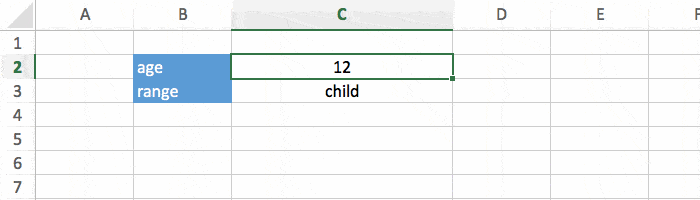
Ini berfungsi dengan baik, tetapi jika Anda mulai menumpuk lebih dari 2 IF , semuanya akan mulai sulit dibaca. Itulah sebabnya Anda mungkin tertarik dengan fungsi IFS .
Fungsi IFS
IFS adalah fungsi baru yang melakukan hal yang sama seperti IF bertingkat , tetapi dengan cara yang lebih jelas. Fungsi ini tampak seperti ini:
=IFS(test1, value-if-true, test2, value-if-true)
Dan Anda dapat melakukan pengujian sebanyak yang Anda inginkan. Perhatikan bahwa fungsi ini hanya berfungsi di Excel 2016 dan versi yang lebih baru. Jika Anda mencoba menggunakan IFS di versi yang lebih lama, Anda akan melihat kesalahan #NAME? .
Dengan IFS, contoh kita sebelumnya dapat ditulis ulang seperti ini:
- Sebelum:
=IF(AGE<18, "child", IF(AGE<80, "adult", "old")) - Setelah:
=IFS(AGE<18, "child", AGE<80, "adult", AGE>=80, "old")
Kedua baris tersebut melakukan hal yang sama persis, tetapi versi kedua sedikit lebih mudah dibaca. Itulah sebabnya saya sarankan menggunakan IFS daripada IF bertingkat .
9. VLOOKUP
VLOOKUP adalah suatu rumus Ms. Excel yang digunakan untuk mengisi data berdasarkan data pada tabel lain atau tabel referensi yang disusun berdasarkan kolom/memanjang ke bawah secara vertikal.Syntax :
=VLOOKUP(lookup_value, table_array, col_index_num, [range_lookup])
Keterangan :
- Lookup value adalah nilai kunci yang ingin kalian cari;
- Table array adalah range data yang akan dicari untuk lookup value;
- Col index num adalah penentu nomor kolom dari table array yang disediakan, yang ingin kalian kembalikan nilainya;
- Range lookup adalah argumen logis opsional yang menjelaskan fungsi yang harus dikembalikan jika tidak menemukan kecocokan yang tepat dengan lookup value.
Contoh :
Contoh di atas adalah mencari hadiah berdasarkan suatu nama dari tabel tabungan bulan Januari 2020.
10. HLOOKUP
HLOOKUP adalah suatu rumus dalam Ms. Excel yang digunakan untuk mengisi data berdasarkan data pada tabel lain atau tabel referensi yang disusun berdasarkan baris/memanjang ke samping secara horizontal.Syntax :
=VLOOKUP(lookup_value, table_array, row_index_num, [range_lookup])
Keterangan :
- Lookup value adalah nilai kunci yang ingin kalian cari;
- Table array adalah range data yang akan dicari untuk lookup value;
- Row index num adalah penentu nomor baris dari table array yang disediakan, yang ingin kalian kembalikan nilainya;
- Range lookup adalah argumen logis opsional yang menjelaskan fungsi yang harus dikembalikan jika tidak menemukan kecocokan yang tepat dengan lookup value.
Contoh :
Contoh di atas adalah mencari hadiah berdasarkan suatu nama dari tabel tabungan bulan Januari 2020.
LINK Belajar Syntax lebih BANYAK












